Potentielle Besucher*innen über Veranstaltungstermine zu informieren und einzuladen, gehört sowohl für Kirchengemeinden, als auch für (Bildungs-) Einrichtungen zu den wichtigsten Aufgaben. – Perfekt also, dass die Evangelische Kirche eigens zu diesem Zweck einen speziellen Veranstaltungskalender zur Verfügung stellt. Mit den so genannten Evangelischen Terminen (ET) können Sie alles, was mit der digitalen Kommunikation von Terminen zu tun hat, einfach und zuverlässig organisieren.
Die Vorteile:
Einmal eingeben: Veranstaltungen werden nur einmal eingegeben , können zentral verwaltet werden und erscheinen dann auf Ihren Gemeinde-, Dekanats- und/oder Webseiten.
Exportieren: Eingegebene Daten können in verschiedenen Formaten exportiert werden (Wochenzettel, Zeitungsmeldungen, Gemeindebriefe etc.).
Individuell anpassen: Die Anzeige im Internet und Exportformate können individuell angepasst werden.
Keine Software nötig: Die Termine werden ohne zusätzliche Software direkt über den Internet-Browser (z.B. Internet Explorer) gepflegt.
Kostenloser Service: Anmeldungen zu Veranstaltungen sowie Räume und sonstige Ressourcen können kostenlos verwaltet werden.
Kurzum: Evangelische Termine schafft Synergien, spart Zeit und vermeidet Fehler!
Übrigens: Um die Arbeitsabläufe in den Pfarrämtern noch weiter zu vereinfachen, wurde bei ET ein spezielles Eingabeformular für Erwachsenenbildungsveranstaltungen eingerichtet. Über dieses Formular eingegebene Termine müssen zur Programmveröffentlichung nicht mehr an die Geschäftsstellen der Bildungswerke gemeldet werden. Und auch die Statistikabgabe wird so einfacher: Im Anschluss an eine Veranstaltung müssen die Pfarrämter sie lediglich aus den vergangenen Terminen auswählen und die Anzahl der Teilnehmenden ergänzen. Der entsprechende Statistikbogen – die Statistik ist jeweils zum 31. Juli und zum 31. Januar abzugeben – wird dann automatisch von ET ausgefüllt. Darin aufgeführt sind alle Veranstaltungen, die über das Formular Erwachsenenbildung eingegeben oder mit dem Kanal „Erwachsenenbildung“ markiert worden sind. Prüfen – unterschreiben – fertig!
Ein Handbuch für “Evangelische Termine” finden Sie unter: https://handbuch.evangelische-termine.de (Besonderheiten für Erwachsenenbildungsveranstaltungen sind im Kapitel „Hinweise EBW“ beschrieben.)
Um in der Leistungsstatistik, auf der Website oder im Programmheft zentrale Veranstaltungen des Bildungswerkes zusammen mit Veranstaltungen der Kirchengemeinden ausweisen zu können, braucht das Bildungswerk eine Berechtigung, Veranstaltungen der Kirchengemeinden lesen zu dürfen. Dies geschieht im Profil von Evangelische Termine.
1. Eingabe der Veranstalter-ID
Bei der Beantragung eines Zugangs zu Evangelische Termine wird für jede Einrichtung vom Programm eine Veranstalter-ID vergeben. Diese Veranstalter-ID wird auf jeder Seite in Evangelische Termine in der oberen rechten Ecke angezeigt.
Um die Berechtigung zu erteilen wird bei der Kirchengemeinde im lila unterlegten Menüband links unter dem Menüpunkt „Eigene Daten“ im Feld „Daten für Export freigeben“ die Veranstalter-ID des jeweiligen Bildungswerks eingetragen.
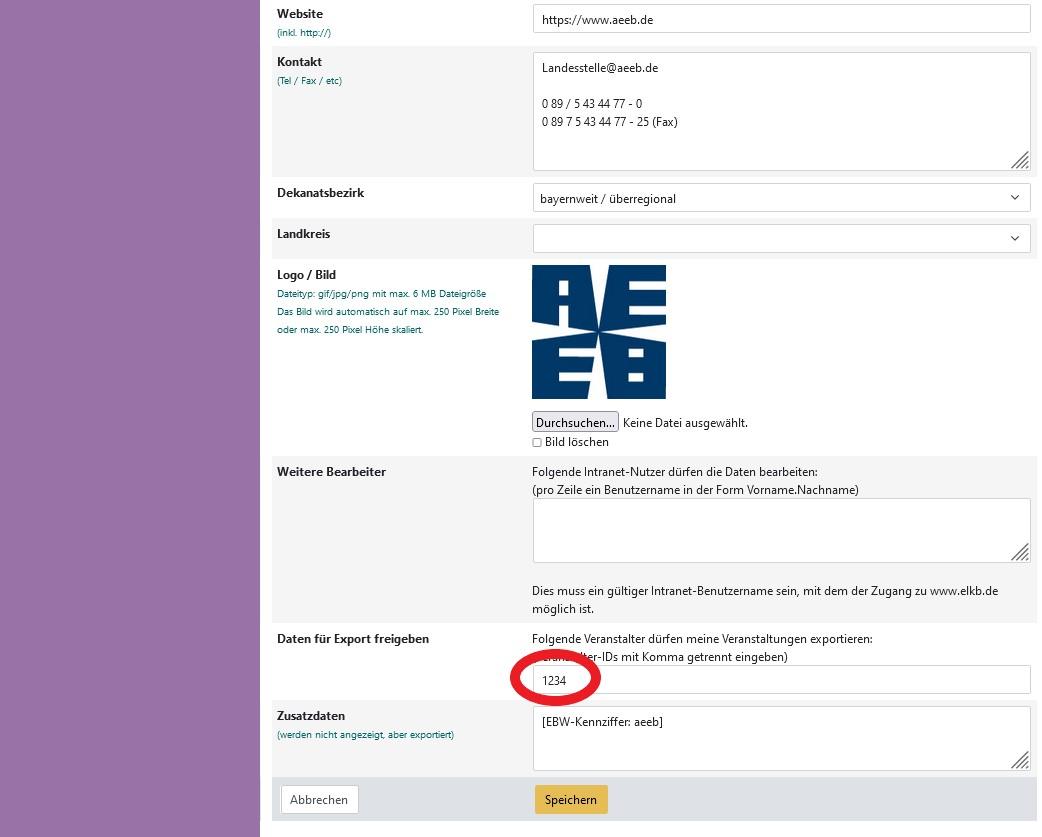
2. Eingabe der EBW-Kennziffer (nur für Kiribati-Nutzer)
Dieser Abschnitt ist nur zutreffend, wenn Ihr Bildungswerk mit der Software Kiribati arbeitet. Falls stattdessen das Programm adebis im Einsatz ist, können Sie diesen Abschnitt überspringen.
Die Bildungswerke vergeben für die einzelnen Kirchengemeinden eine „EBW-Kennziffer“, die Ihre Veranstaltungen als von Ihrer Kirchengemeinde kommend markieren. Diese wird in das Feld „Zusatzdaten“ eingetragen. Dabei muss das Format [EBW-Kennziffer: xxx] beachtet werden. Wie Ihre EBW-Kennziffer lautet, kann Ihnen Ihr Bildungswerk mitteilen.
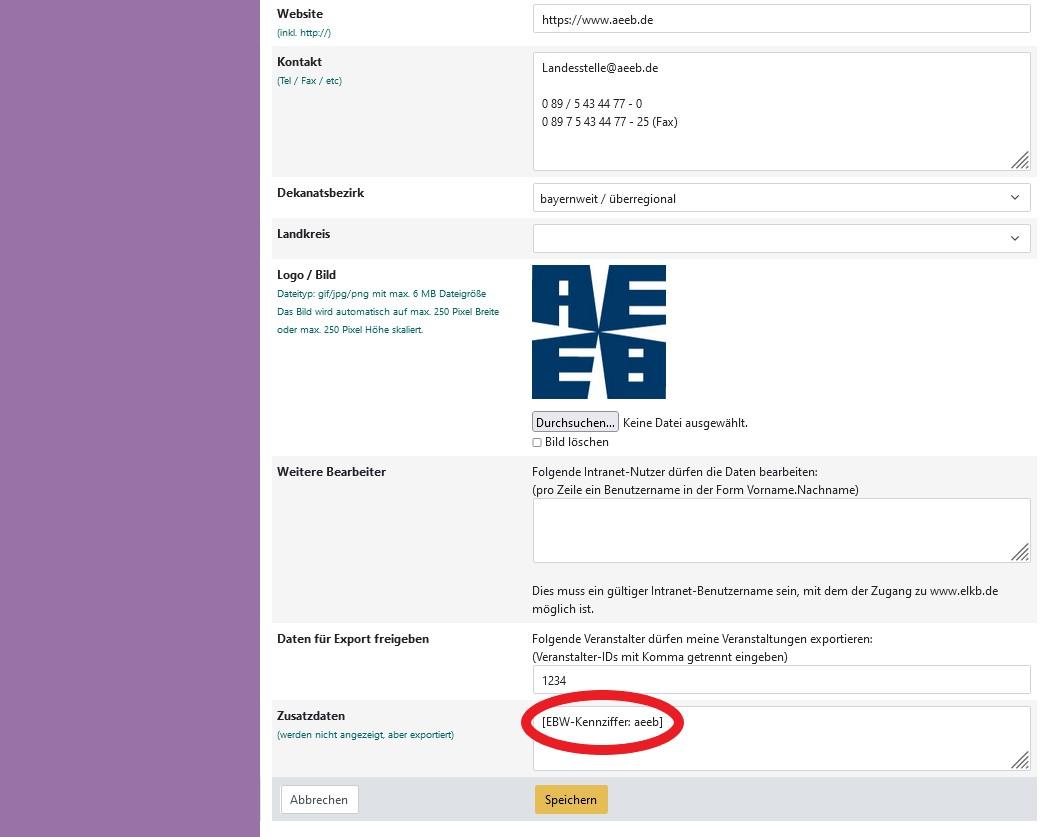
3. Unterstützung durch den Dekanatsadministrator
Die Eingabe von Veranstalter-ID und EBW-Kennziffer können auch gesammelt für mehrere Kirchengemeinden durch den Dekanatsadministrator vorgenommen werden. Im Handbuch Evangelische Termine ist das Vorgehen für Dekanatsadministratoren unter „Ergänzung EBW / EB-Veranstaltungen und Kiribati-Import“ beschrieben.
In Ausnahmefällen kann es sinnvoll sein, dass das Bildungswerk die Berechtigung bekommt, Daten für die Kirchengemeinde einzugeben.
Am einfachsten ist es natürlich, der/dem Bearbeitenden im Bildungswerk das Passwort mitzuteilen. Da es möglich ist, Evangelische Termine aus dem Intranet heraus zu bedienen, kann aber auch der/dem Bearbeitenden ein direkter Zugang übers Intranet gegeben werden. Dieser Zugang wird in Evangelische Termine unter dem Menüpunkt “Eigene Daten” – “Weitere Bearbeiter” eingetragen. Die Schreibweise muss genau dem Nutzernamen im Intranet entsprechen.
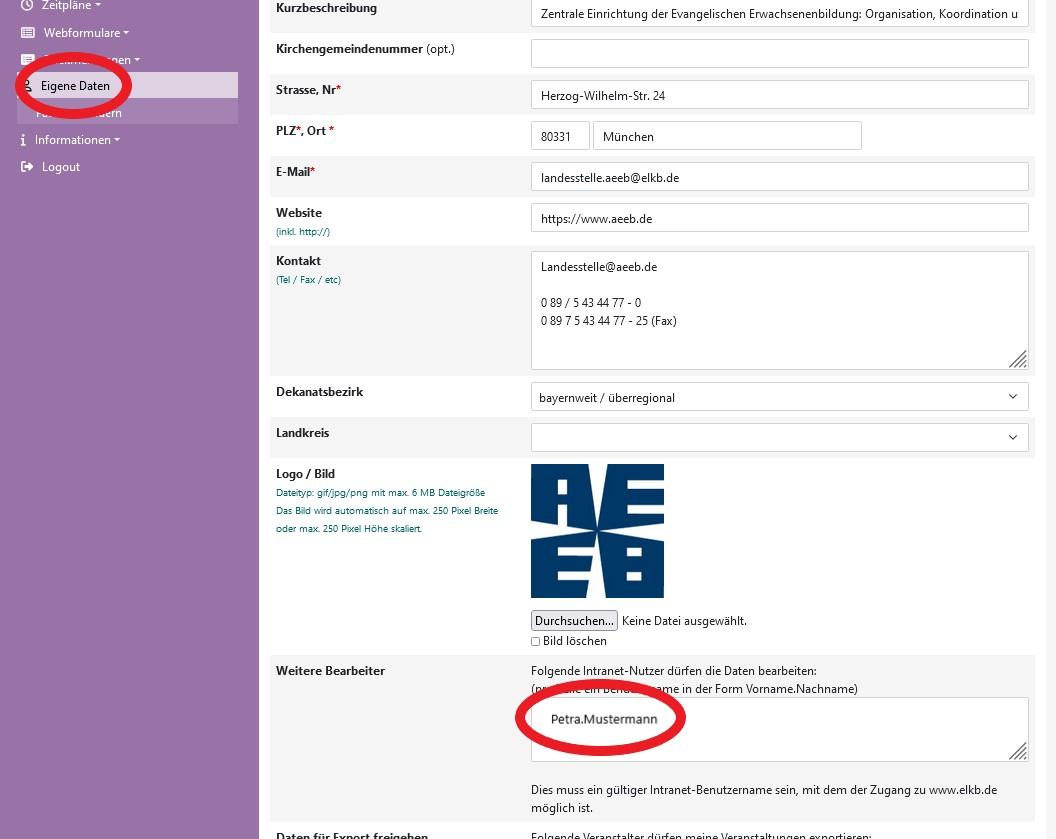
Bei dieser Art des Zugangs kann die Berechtigung auch wieder entzogen oder jemand Neuem gegeben werden ohne dass es notwendig wird, das Passwort zu ändern. Mehrere Bearbeiter können untereinander aufgeführt werden.
Achtung! Evangelische Termine registriert nicht, welcher Bearbeiter welche Änderungen vorgenommen hat. Da hier die Verantwortlichkeiten nicht klar sind, wird empfohlen, die Zuständigkeiten vorab zu klären.
Evangelische Termine bietet im Menüpunkt „Informationen / Anzeige im Internet“ verschiedene Möglichkeiten, wie die Veranstaltungen aus Evangelische Termine auf der jeweiligen Website dargestellt werden können. Wenn die Verbindung zwischen Evangelische Termine und Website einmalig eingerichtet wurde, erfolgt die Aktualisierung der Veranstaltungen automatisch. Sollen auch vergangene Veranstaltungen mit dargestellt werden, kann das z.B. in Form eines Kalenders erfolgen.
Eine Übersicht der möglichen Parameter finden Sie hier.
In Evangelische Termine können im Menüpunkt „Export/Import“ Listen von Veranstaltungen erstellt werden. Verschiedene Formate ermöglichen eine flexible Gestaltung des Programmheftes:

Die Listen im Text- und Excel-Format können vor dem Ausdruck weiterbearbeitet werden. Es muss einmal grundsätzlich festgelegt werden, welche Details in der Liste ausgegeben werden sollen. (Siehe Handbuch Evangelische Termine Menüpunkt Exporte.)
Im „RTF“-Format können die Daten in InDesign übernommen und dort weiterbearbeitet werden.
Vergangene Veranstaltungen müssen in Evangelische Termine erhalten bleiben, bis das Bildungswerk die Veranstaltungen in seine Statistiksoftware übernommen, geprüft und die benötigten Listen ausgedruckt hat. Beim Bildungswerk können Sie erfragen, ab wann gelöscht werden darf.
Wenn Veranstaltungen versehentlich gelöscht wurden, können Sie notfalls von Hand bis zu 12 Monate rückwirkend nochmals erfasst werden. Um diesen Arbeitsaufwand und Datenlücken zu vermeiden empfiehlt es sich, einmalig eine Datensicherung einzurichten.
Ein Datenexport im Format „xml“ oder „csv“ kann im Notfall wieder in Evangelische Termine eingelesen werden, in den Formaten “docx” und “xlsx” sind die Daten lesefreundlicher. Es ist möglich, sich diesen Datenexport automatisch, z.B. monatlich, per Mail zusenden zu lassen.
1.Exportvorlage
Um diese Datensicherung einzurichten wird in einem ersten Schritt eine Exportvorlage erstellt, die festlegt, welche Veranstaltungen exportiert werden sollen. Dazu wählt man in Evangelische Termine im Menü „Export / Import“, „Vorlagen“ und klickt dann auf „erstellen“ einer neuen Exportvorlage.

Der Veranstaltungstyp ist „Erwachsenenbildung“. Zusätzlich muss der Kanal „Erwachsenenbildung“ verwendet werden um eine vollständige Liste zu erhalten. Alle übrigen Werte können auf der Standardeinstellung belassen werden.
2. Automatisierte Mail
Hierzu wählt man im Menü „Zeitpläne“ den Unterpunkt „Automatisierte Exporte“ und füllt das Formular entsprechend aus.
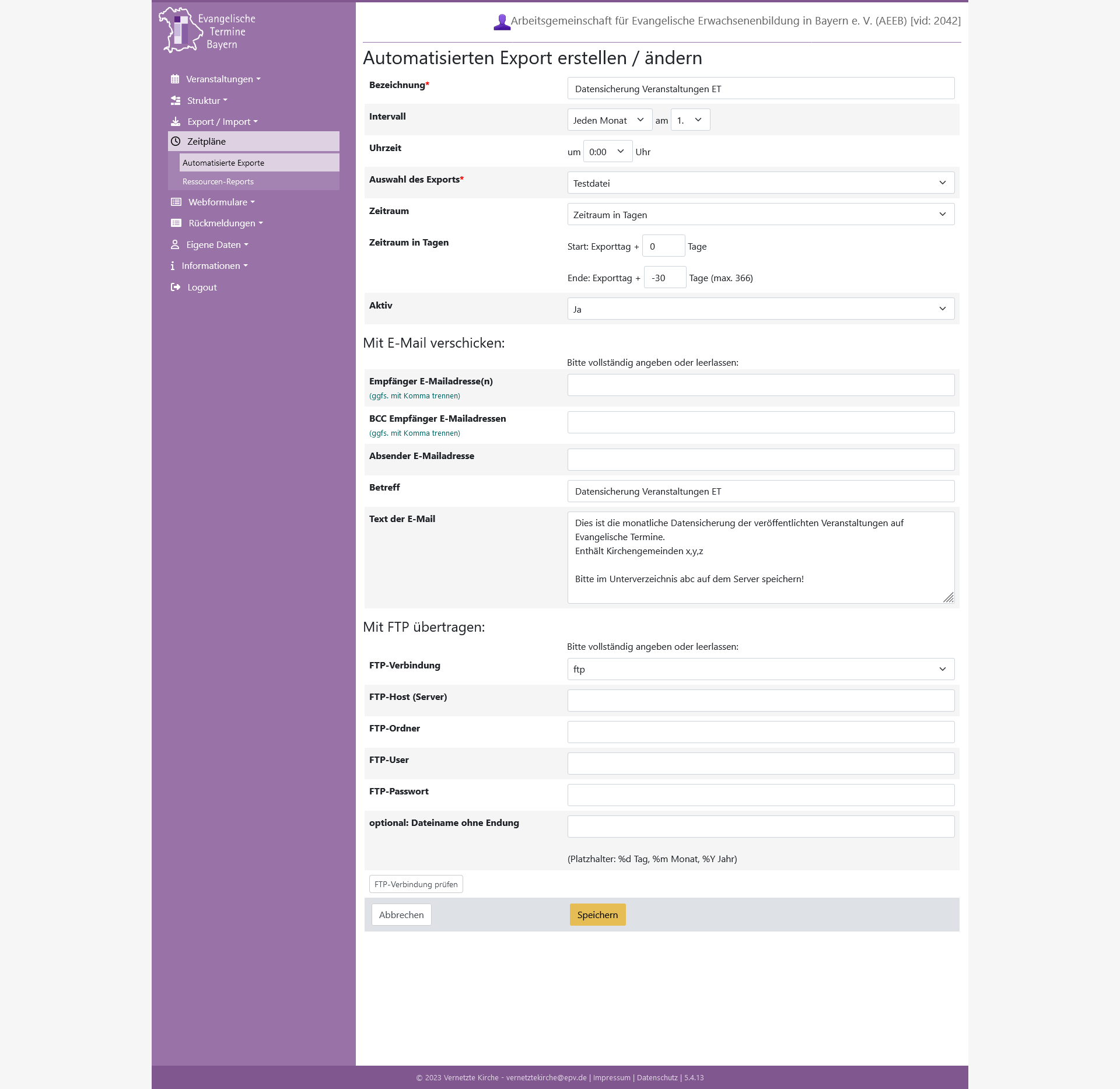
Bitte beachten Sie, dass bei „Zeitraum in Tagen“ ein negativer Wert eingetragen werden muss um Veranstaltungen aus der Vergangenheit darzustellen. Ob automatisierte Exporte das gewünschte Ergebnis erbringen, kann getestet werden. Der Schaltknopf mit dem Papierflieger-Symbol auf der Übersichtsseite der Zeitpläne startet den konfigurierten Export sofort.

Wenn diese Datensicherung vollständig eingerichtet ist, werden die Daten monatlich an die hinterlegte Emailadresse zugeschickt.
Die Zugangsdaten für die Kirchengemeinden und Einrichtungen werden in den Deka-
naten verwaltet. Falls der zuständige Dekanatsadministrator nicht bekannt ist, kann
er über die Startseite von Evangelische Termine unter dem Punkt „Zugang beantra-
gen“ ermittelt werden.
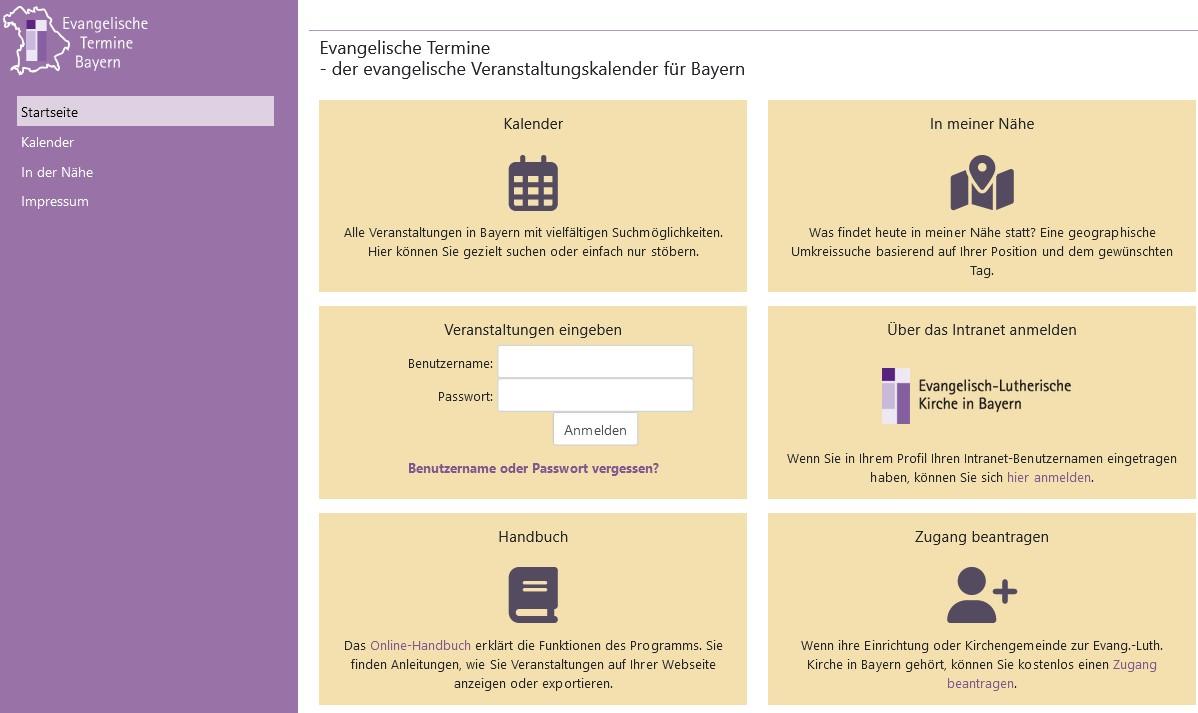
Im nächsten Fenster wählen Sie die Option “weiter”. Daraufhin öffnet sich ein Fenster, in dem Sie Ihren Dekanatsbezirk auswählen können. Dann klicken Sie nochmals auf “weiter”. Sie erhalten daraufhin die Kontaktdaten Ihres Dekanatsbeauftragten.
Kennzeichen einer Erwachsenenbildungsveranstaltung:
Mit diesem Formular werden Veranstaltungen von besonderer Bedeutung erfasst, mit denen ein besonders weiter Personenkreis angesprochen werden soll. Diese Veranstaltungen werden nicht nur auf Evangelische Termine und/oder der eigenen Website veröffentlicht. Die Verwendung dieses Formulars bewirkt, dass sie ebenfalls in die Fortbildungsdatenbank im Intranet, das Digitalportal und Bildung Evangelisch Digital & Lokal übertragen werden.
Die Plattformen haben folgende Schwerpunkte:
– Fortbildungsdatenbank im Intranet: Berufliche Fortbildungen für Nutzer*innen des Intranets der ELKB
– Digitalportal: Berufliche Fortbildungen zum Thema Digitalisierung, IT & Marketing
– Bildung Evangelisch Digital & Lokal: Berufliche Fortbildungen und sonstige Veranstaltungen für Privatpersonen
Dieses Formular „Fort- & Weiterbildungen, Kurse und Seminare“ enthält vergleichsweise viele Felder. Diese sind notwendig, damit auf den genannten Plattformen benutzerfreundliche Filteroptionen angeboten werden können.
– Online/Offline: hier kann das Format der Veranstaltung ausgewählt werden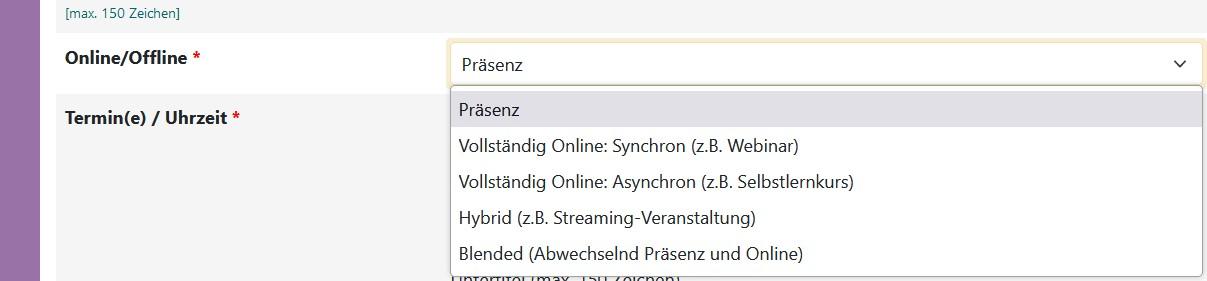
– Preis/Kosten: in der ersten Zeile werden der Betrag bzw. die Beträge erfasst, in der zweiten Zeile ggf. eine Beschreibung, z.B.:
Mitarbeiter*innen / Externe
0,–€ / 30,–€
– Fortbildungsform: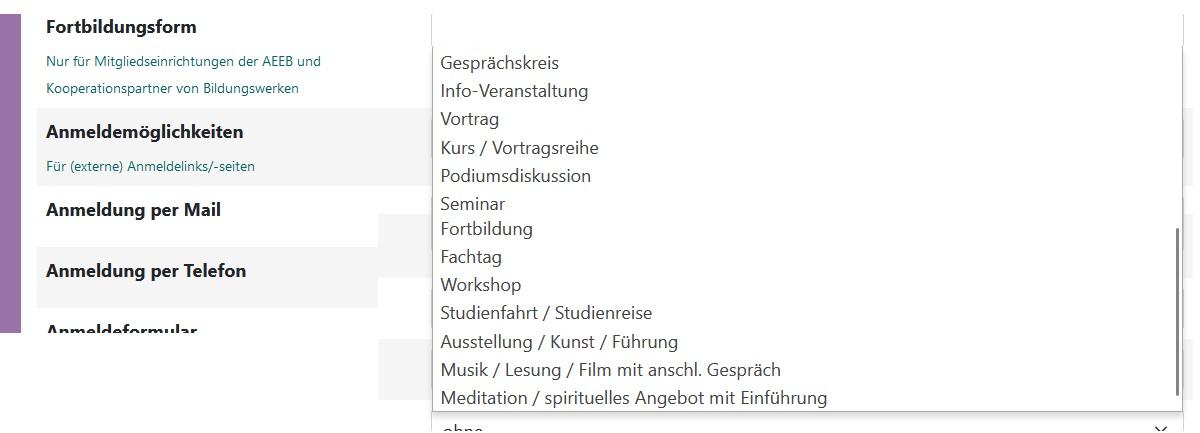
– Anmeldemöglichkeiten: hier ist es jetzt auch möglich, eine telefonische Anmeldemöglichkeit anzubieten.
– Berufsgruppe: Das Feld „Zielgruppe“ ermöglicht den Interessenten, auf www.evangelische-termine.de gezielt zu suchen. Im Feld „Berufsgruppe“ kann eine spezielle Zielgruppe für berufliche Fort- und Weiterbildungen in den übrigen Datenbanken ausgewählt werden. Standardmäßig ist „alle Mitarbeiter“ ausgewählt. Wenn Sie hier die Berufsgruppe „Digitalisierung, IT & Marketing“ auswählen und später den Kanal „Fortbildungsdatenbank im Intranet, bayern-evangelisch.de“ wird Ihre Veranstaltung zusätzlich auf das Digitalportal übertragen.
– Themen: diese Position wird u.a. für Filter auf Bildung Evangelisch Digital & Lokal und die Fortbildungsdatenbank im Intranet der ELKB verwendet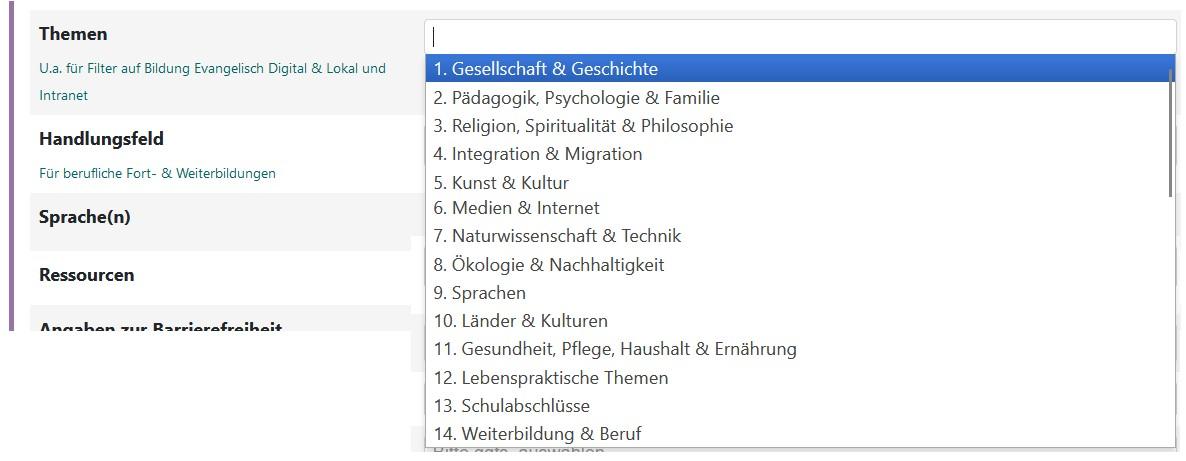
– Handlungsfeld: dieses Feld dient der Auswahl in der Fortbildungsdatenbank im Intranet der ELKB
– Kanäle: hier können Sie auswählen, in welchen Datenbanken die Veranstaltung gezeigt werden soll.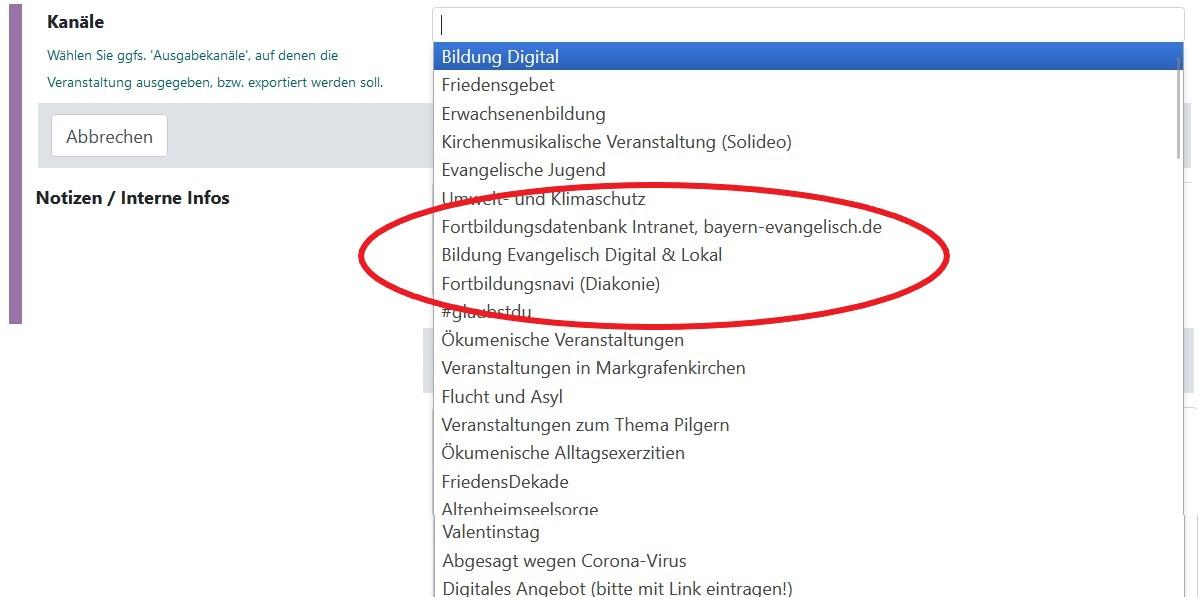
Veranstaltungen der Erwachsenenbildung werden über das Formular „Erwachsenenbildung“ eingegeben, in Spezialfällen auch über das Formular “Fort- und Weiterbildung, Kurse und Seminare”.
Der Kanal „Erwachsenenbildung“ wurde für die Fälle angelegt, in denen das Formular Erwachsenenbildung nicht benutzt werden kann (z.B. da die Veranstaltung unter „Kirche und Tourismus“ ausgewiesen wird). Die Markierung der Veranstaltung mit einem Kanal erfolgt im Eingabeformular der Veranstaltung.
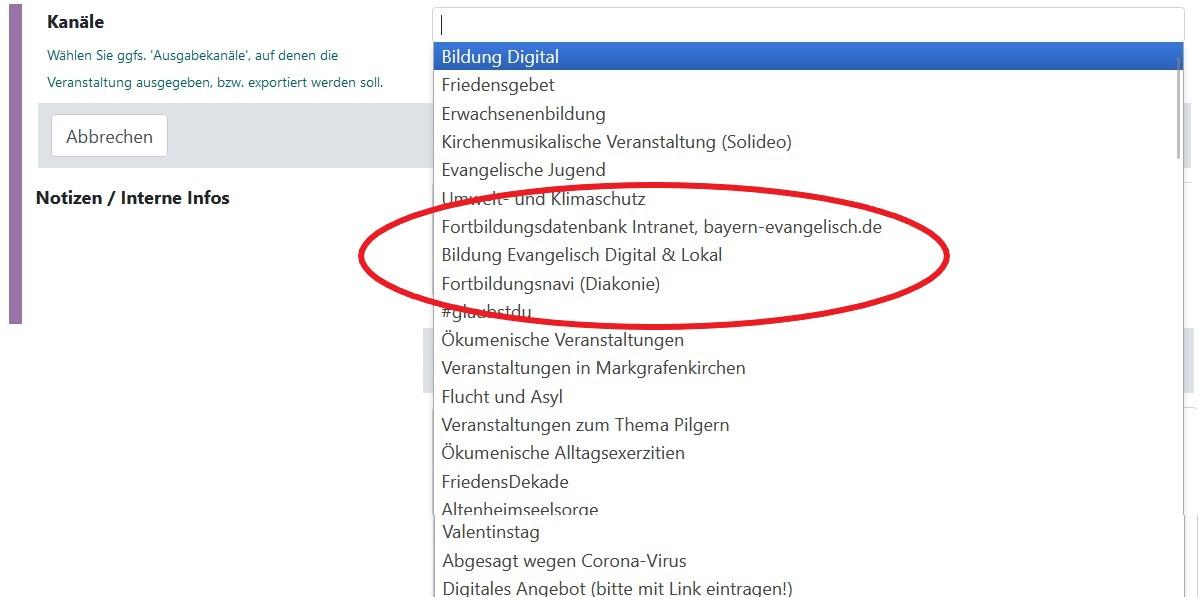
Der größte Teil der Kanäle steht bayernweit zur Verfügung. Es können jederzeit auch eigene Kanäle angelegt werden. Dadurch können Veranstaltungen mit Kriterien gesucht werden, die über die Zielgruppe oder die Art der Veranstaltung nicht erfasst werden. Es ist jedoch zu beachten, dass der Kanal “Erwachsenenbildung” zwingend ebenfalls zu verwenden ist, damit das Bildungswerk die Daten in seine Statistik aufnehmen kann.
Es ist möglich, nachträglich ein anderes Formular zu verwenden, wenn versehentlich ein falsches Formular verwendet wurde. Dazu klickt man in der Übersichtsliste der Veranstaltungen bei der Veranstaltung, die man ändern möchte, auf das Zahnradsymbol und wählt “Typ ändern”.

Um eine Veranstaltung zu kopieren, klickt man in der Übersichtsliste der Veranstaltungen bei der Veranstaltung, die man kopieren möchte, auf das Zahnradsymbol und wählt “duplizieren”.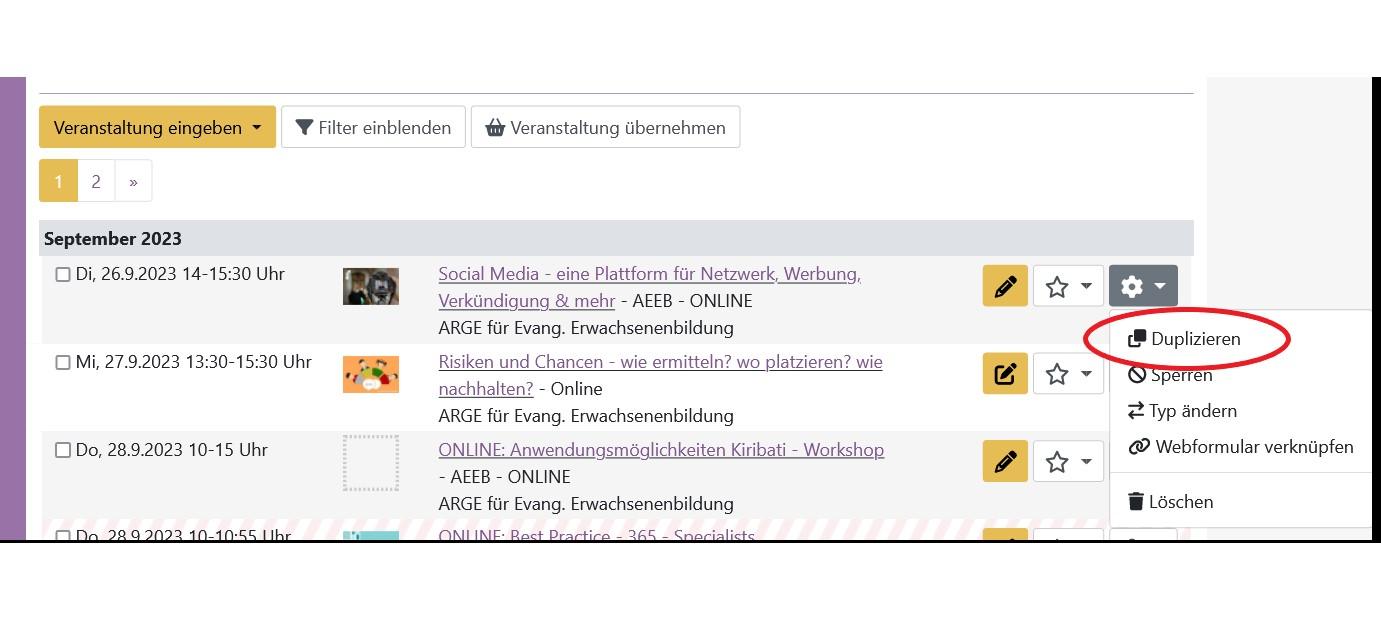
Dies erzeugt eine identische Veranstaltung; der Unterschied liegt in der Ergänzung im Titel “Kopie”. 
An dieser Kopie können dann alle notwendigen Änderungen vorgenommen werden.
Da die Original-Veranstaltung oft bereits in der Vergangenheit liegt, ist es verführerisch, sie einfach mit den neuen Daten zu überschreiben. Dies führt aber beim Bildungswerk zu Problemen, da dadurch ja die alte Veranstaltung aus den Veranstaltungslisten verschwindet.
Das Formular Erwachsenenbildung ist umfangreicher als das Formular Standard. Benötigte Felder:
Optionale Felder:
Bei der Veranstaltungsart “mehrere Einzelveranstaltungen” handelt es sich um Veranstaltungen, die immer zur gleichen Zeit am gleichen Ort angeboten werden, aber im Unterschied zum Kurs/Seminar unterschiedliche (nicht zusammenhängende) Themen behandeln. Auch die Gruppe der Teilnehmenden kann sich von Termin zu Termin ändern.
Die Eingabe erfolgt in zwei Schritten. Zuerst werden die Termine angelegt. Das Feld „Untertitel“ wird zunächst frei gelassen und erst im zweiten Arbeitsschritt ausgefüllt.
In der Eingabemaske steht der Terminassistent zur Verfügung, mit dem man automatisch mehrere Termine erzeugen lassen kann (z. B. soll der Seniorenkreis immer am vierten Dienstag im Monat stattfinden und zwar bis zu einem festzulegenden Endzeitpunkt außer in den Schulferien). Die Zeit kann gleich als von/bis angegeben werden, denn die Veranstaltungen solcher Kreise dauern i.d.R. gleich lang.
Wenn die Veranstaltungen angelegt und gespeichert sind, werden in einem zweiten Schritt die Untertitel zu den einzelnen Terminen vergeben. Hierzu klickt man in der Übersicht der Veranstaltungen auf das gelbe Symbol für „bearbeiten“.
Es erscheint eine Liste der einzelnen Termine. Ein Klick auf das Bearbeitungssymbol neben der Veranstaltung öffnet das Fenster, in dem die Untertitel eingegeben werden können.
Über das Bleistiftsymbol kann ein Termin ausgewählt werden.
Für das Beispiel „Seniorenkreis“ sollten im Formular dann folgende Optionen gewählt sein:
Hierbei handelt es sich um Veranstaltungen, die immer zur gleichen Zeit am gleichen Ort angeboten werden; dabei wird ein zusammenhängendes Thema behandelt. Die Gruppe der Teilnehmenden bleibt in der Regel gleich.
Ein Kurs wird genauso angelegt wie in Punkt „Mehrere Einzelveranstaltungen (z.B. Seniorenkreis)“ beschrieben. Untertitel sind dabei oft nicht nötig. Als „Art der Erwachsenenbildungsveranstaltung“ wird dann Kurs/Vortragsreihe ausgewählt.
Auch die Eltern-Kind-Gruppen werden mit Hilfe des Terminassistenten angelegt (detaillierte Beschreibung bei “Mehrere Einzelveranstaltung z.B. Seniorenkreis”). Wenn keine konkreten Themen für die einzelnen Termine festgelegt sind, ist unbedingt das Konzept der Eltern-Kind-Arbeit auf der Website (des Bildungswerks) darzustellen. Es wird dringend empfohlen, eine Kurzbeschreibung einzufügen bzw. auf der Website zu veröffentlichen. Der Hinweis auf die zusätzliche Info auf der Website kann dann in der ausführlichen Beschreibung oder als Link im Feld „Internetadresse“ gegeben werden.
Für Reisen wird in der Regel lediglich das Anfangs- und Enddatum ohne Angabe der Uhrzeit eingetragen. Bei den einzelnen Tagen können keine unterschiedlichen Zeitangaben erfasst werden, daher benötigt das Bildungswerk zur Berechnung der Dauer für die Statistik den Flyer bzw. die Ausschreibung der Fahrt.
Da für eine detaillierte Beschreibung einer Studienfahrt oft der Platz nicht ausreicht, kann im Feld „Internetadresse“ ein Link zur Website eingegeben werden, auf dem sich dann detaillierte Angaben frei darstellen lassen.
Auch hier können – wie bei Studienfahrten – bei den einzelnen Tagen keine unterschiedlichen Zeitangaben erfasst werden, daher benötigt das Bildungswerk zur Berechnung der Dauer für die Statistik den Flyer bzw. die Ausschreibung des Seminars.
Damit das Bildungswerk eine Veranstaltung in die Landesstatistik übernehmen kann, müssen nach Abschluß der Veranstaltung noch die Teilnehmerzahlen nachgetragen werden.
Wenn Sie viele Veranstaltungen haben, bei denen noch keine Teilnehmerzahlen eingetragen wurden, erscheint über der Liste der Veranstaltungen ein rosa unterlegter Hinweis.
Alternativ erreicht man eine Liste der Veranstaltungen ohne Teilnehmerzahlen über das Menü “Informationen – EBW-Statistik-Check”.
Die Teilnehmerzahlen werden in das selbe Formular eingetragen wie die urprüngliche Veranstaltung. Damit man nicht unnötig suchen muss, ist das Feld “Teilnehmer” ganz unten im Formular.
Wenn bei einer Reihe noch die Untertitel ergänzt werden müssen, werden die Daten direkt über den Menüpunkt „Veranstaltungen“ nachgetragen. Hierzu wählt man das Feld „Filter einblenden“ und die Option „nur vergangene (Veranstaltungen)“.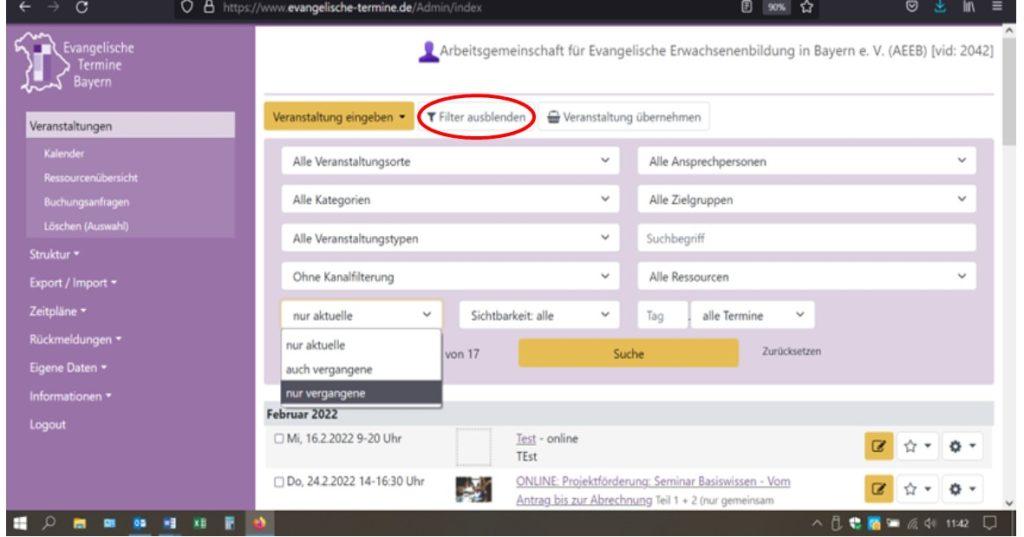
Bei Kursen, Seminaren, Vortragsreihen und Eltern-Kind-Gruppen (mit einer gleichbleibenden Gruppe von Teilnehmern) wird die Veranstaltung mit der höchsten Teilnehmerzahl ermittelt. Diese Teilnehmerzahl wird in das Feld „Teilnehmer“ eingetragen und gilt damit für alle einzelnen Veranstaltungen.
Bei mehreren Einzelveranstaltungen (am gleichen Ort zur gleichen Zeit, aber mit nicht zusammenhängenden Themen und unterschiedlicher Gruppenzusammensetzung) müssen die Termine aus der Liste der Veranstaltungen herausgelöst werden, damit unterschiedliche Teilnehmerzahlen eingetragen werden können.
Dazu wird aus der Liste der Einzelveranstaltungen die gewünschte Veranstaltung über das gelbe Symbol für „bearbeiten“ geöffnet. Im Terminassistenten können die einzelnen Termine dann getrennt werden.
Veranstaltungen, die in Evangelische Termine eingegeben wurden, werden nicht automatisch gelöscht. Dies muss von der Stelle, die die Veranstaltung eingegeben hat, manuell veranlasst werden.
Die Häkchen bei „Erwachsenenbildung“ sind standardmäßig gesetzt. Nur wenn es entfernt wird, werden Veranstaltungen gelöscht, die mit dem Formular oder dem Kanal „Erwachsenenbildung“ erfasst wurden.
Erwachsenenbildungs-Veranstaltungen des laufenden Jahres und des Vorjahres sollen in „Evangelische Termine“ für eventuelle zusätzliche Ausdrucke oder Importe weiterhin zur Verfügung stehen. Nach diesem Zeitraum können sie gelöscht werden.
Wenn die Veranstalter-ID des Bildungswerks bei einer Kirchengemeinde hinterlegt ist (siehe Frage “Wie kann ich meinem Bildungswerk die Berechtigung geben, meine Veranstaltungen anzusehen und auszudrucken?), kann das Bildungswerk die Veranstaltungsmeldung aus Evangelische Termine selbst erstellen. Im Menüpunkt „Export/Import“ – „mit einem Klick“ steht dafür die Statistikmeldung bereits standardmäßig zur Verfügung.
Die frühere Programmheftmeldung der Kirchengemeinde in Papierform kann damit entfallen.
Sobald alle Informationen zu den Veranstaltungen vollständig eingetragen sind, (siehe Frage “Wo trage ich nach dem Ende der Veranstaltung die Teilnehmerzahlen ein?” und Frage “Was ist nach dem Ende der Veranstaltung sonst noch zu ergänzen?”) kann die Statistikmeldung ausgedruckt werden. Dabei wird zum Ausdruck das Format Word – Statistik EBW / DIN A4 quer ausgewählt.
Um alle Erwachsenenbildungsveranstaltungen zu selektieren, die mit dem Formular oder dem Kanal „Erwachsenenbildung“ erfasst wurden, wird im Feld „ggf. Spezial-Auswahl wählen“ die Option “Erwachsenenbildung” gewählt.
Beispiel für eine Statistikmeldung:
Diese Liste wird von der Kirchengemeinde ausgedruckt und unterschrieben. (Seit dem 01.01.2021 ist eine Unterschrift ausreichend; davor waren zwei Unterschriften erforderlich.) Danach wird die Liste im Original ggf. zusammen mit den Teilnehmerlisten oder Flyern an das Bildungswerk geschickt.
Haben Sie weitere Fragen oder Input?
Bitte kontaktieren Sie uns! Wir freuen uns auf Ihre Rückmeldung.
Titelbild: qimono auf Pixabay

